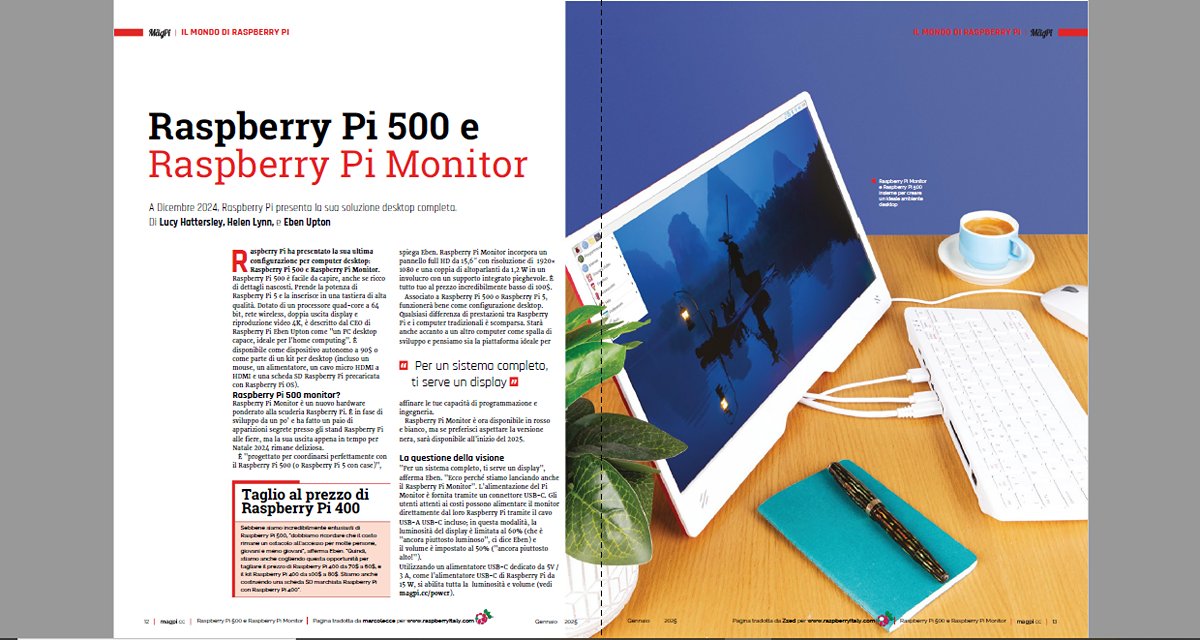Un buon esercizio di stile(nulla di più) è imparare il gestire un web server, saperlo fare è un mattone che serve, ve lo garantisco.
Cos’è un web server?
Troppo facile, Apache è un web server e permette alle pagine web di essere visualizzate.
Permette ai dovuti linguaggi di programmazione di creare delle web page dinamiche, visualizzabili in locale o perché no, grazie alla guida in combo di bobb renderlo disponibile su internet.
State già pensando di condividere foto della vostra ex, eh bricconi?
In questa guida vi spiegherò tutti i passi necessari per installarlo in modo regolare e per scoprire se funziona correttamente.
Partiamo dall’installazione :
sudo apt-get update
sudo apt-get install apache2 php5 php5-mysql mysql-serverUn classico update e poi giù di installazione. Ad un certo punto dell’istallazione il modulo mysql(gestore dei database)
dovrebbe chiedervi di inserire una password per l’account di root.
Parliamo dell’account di root di mysql eh, non di altro, dopo averla scelta, inserita e reinserita una seconda volta dovremmo aver completato l’installazione.
Se tutto è andato senza intoppi dovremmo avere almeno il server funzionante.
Quindi se noi andiamo su http://localhost
Dovremmo trovare questo!Bene.
Propongo di riavviare il servizio mysql, in genere viene chiamato mysqld!
service mysqld restartRicordati, che da ora per accedere al mysql è necessario conoscere la passwd dell utente root!
Controlliamo che sia attivo.
service mysqld statusDovrebbe rispondere con un: mysqld (pid XXXX) is running…
Bene il mysql è correttamente installato verifichiamo il modulo php:
sudo nano /var/www/test.phpvi si aprirà nano, un editor, scrivete:
<?php
phpinfo();
?>per salvare dovreste premere control+o e control+x per uscire… una volta fatto andate su:
se visualizzate le note di versione del modulo php, great job guys! Ci siete riusciti!
Ora è tutto funzionante per iniziare a fare test, siti, truffe telematiche..
I più intelligenti si saranno ormai resi conto che devono andare su var/www per gestire le pagine  .
.
Con questo abbiamo finito! Alla prossima.
Copyright: ASPHA9
 RaspberryItaly Community Italiana
RaspberryItaly Community Italiana